win8电源怎么快速启动?
分类:windows7教程 发布时间:2016-09-24 02:02:28
windows8电源的快速启动的小技巧能够帮助我们更加快捷便利的使用计算机。那win8电源怎么快速启动?下面小编就把win8电源怎么快速启动的方法教给大家。让大家都能学会win8快速启动的小技巧。事不宜迟,赶紧跟着小编的脚步一起学习吧。
1、在系统桌面下的系统托盘里,点击右下角系统“电池”图标,选择打开“更多电源选项”;
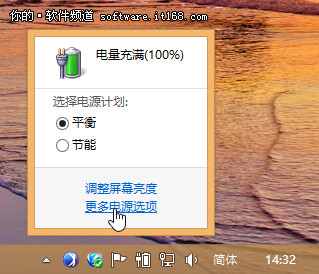
win8电源怎么快速启动教程图一
2、点击左侧的“选择电源按钮的功能”;
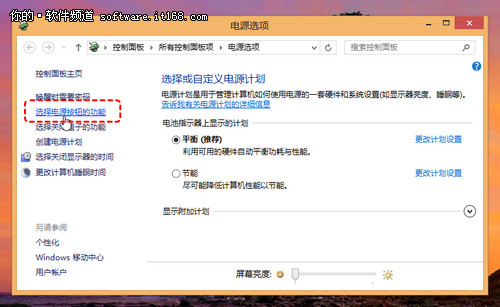
win8电源怎么快速启动教程图二
3、点击“更改当前不可用的设置”;
大家在下面的“关机设置”选项里可以看到,以下几个选项是默认勾选灰色的,实际上点击“更改当前不可用的设置”就是指激活灰色不可选的项,如果“启用快速启动”本身已经是勾选的,这一步是不必操作的了。这里主要是指可能没有打开该选项的。
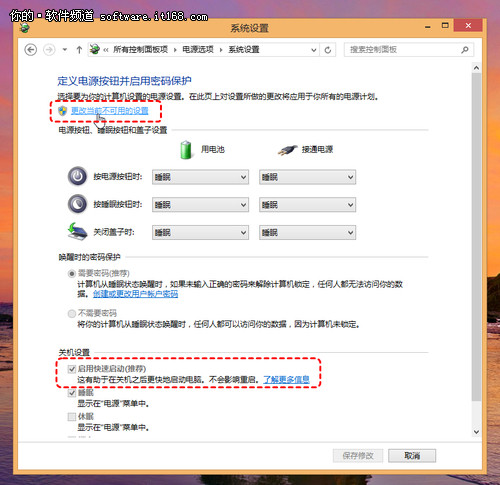
win8电源怎么快速启动教程图三
4、开启“启用快速启动(推荐)”选项。
系统默认开启的,可以忽略。如果开启了该选项,系统依然启动速度很慢,就只能查找别的原因了。
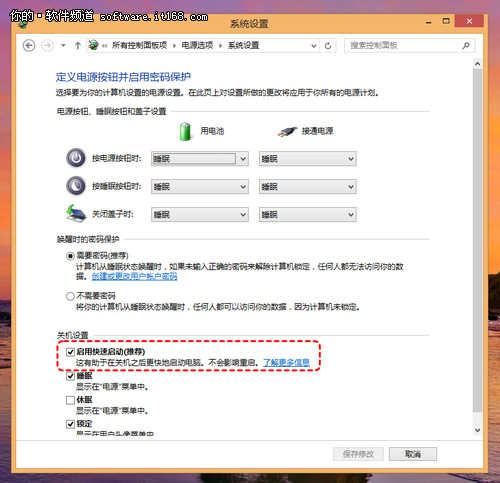
win8电源怎么快速启动教程图四
这里需要说明的是,快速启动设置不等同于“重新启动”,比如您安装了系统更新、需要重新启动系统的软件等。所以,这里的快速启动,是指正常关机后的开机,Windows 在关机时将系统信息保存到一个文件中来实现快速启动。当你再次启动电脑时,Windows 使用该系统信息来恢复你的电脑,而不是重新启动它。
以上就是win8电源怎么快速启动教程。小编相信大家都已经学会了这个小技巧了。是不是用起电脑来感觉方便了很多了呢。感觉小编的教程还不错的话可以跟身边的小伙伴一起分享小编的教程。更多的问题可以直接给小编留言。小编看到的第一时间会回复大家。






 立即下载
立即下载







 魔法猪一健重装系统win10
魔法猪一健重装系统win10
 装机吧重装系统win10
装机吧重装系统win10
 系统之家一键重装
系统之家一键重装
 小白重装win10
小白重装win10
 杜特门窗管家 v1.2.31 官方版 - 专业的门窗管理工具,提升您的家居安全
杜特门窗管家 v1.2.31 官方版 - 专业的门窗管理工具,提升您的家居安全 免费下载DreamPlan(房屋设计软件) v6.80,打造梦想家园
免费下载DreamPlan(房屋设计软件) v6.80,打造梦想家园 全新升级!门窗天使 v2021官方版,保护您的家居安全
全新升级!门窗天使 v2021官方版,保护您的家居安全 创想3D家居设计 v2.0.0全新升级版,打造您的梦想家居
创想3D家居设计 v2.0.0全新升级版,打造您的梦想家居 全新升级!三维家3D云设计软件v2.2.0,打造您的梦想家园!
全新升级!三维家3D云设计软件v2.2.0,打造您的梦想家园! 全新升级!Sweet Home 3D官方版v7.0.2,打造梦想家园的室内装潢设计软件
全新升级!Sweet Home 3D官方版v7.0.2,打造梦想家园的室内装潢设计软件 优化后的标题
优化后的标题 最新版躺平设
最新版躺平设 每平每屋设计
每平每屋设计 [pCon planne
[pCon planne Ehome室内设
Ehome室内设 家居设计软件
家居设计软件 微信公众号
微信公众号

 抖音号
抖音号

 联系我们
联系我们
 常见问题
常见问题



